Ako odstrániť alebo skryť nedávnu históriu rozhovorov v Microsoft Teams?

Zistite, ako odstrániť alebo skryť správy a históriu konverzácií v Microsoft Teams.
Tu je otázka od čitateľa:
Stiahol som si súbor do svojho telefónu Samsung so systémom Android, ale keď sa chcem na súbor pozrieť znova offline, nemohol som ho nájsť v adresári sťahovania. Nepodarilo sa mi nájsť cestu k umiestneniu, kam sa budú sťahovať súbory z Teams. Ako nájdeme cestu, do ktorej sa sťahujú súbory z Teams?
ďakujem za otázku. Keď stiahnete súbor z konkrétneho kanála Teams, prejde na predvolenú cestu sťahovania. Bohužiaľ nemáme možnosť zmeniť cestu umiestnenia sťahovania v aplikácii Teams pre Android. Ak chcete rýchlo zistiť predvolené umiestnenie sťahovania aplikácie Microsoft Teams pre telefóny s Androidom, postupujte podľa krokov nižšie.
Nájdite stiahnuté súbory Android Teams
Aplikácia Microsoft Teams sa ako predvolené ukladá vo vašom internom úložisku, a preto stiahnuté súbory budú uložené v internom úložisku .
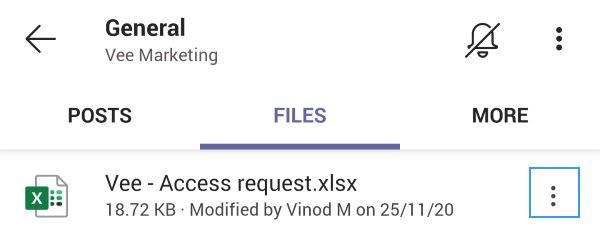
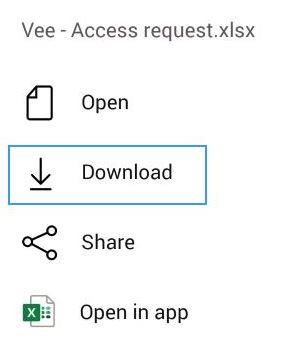
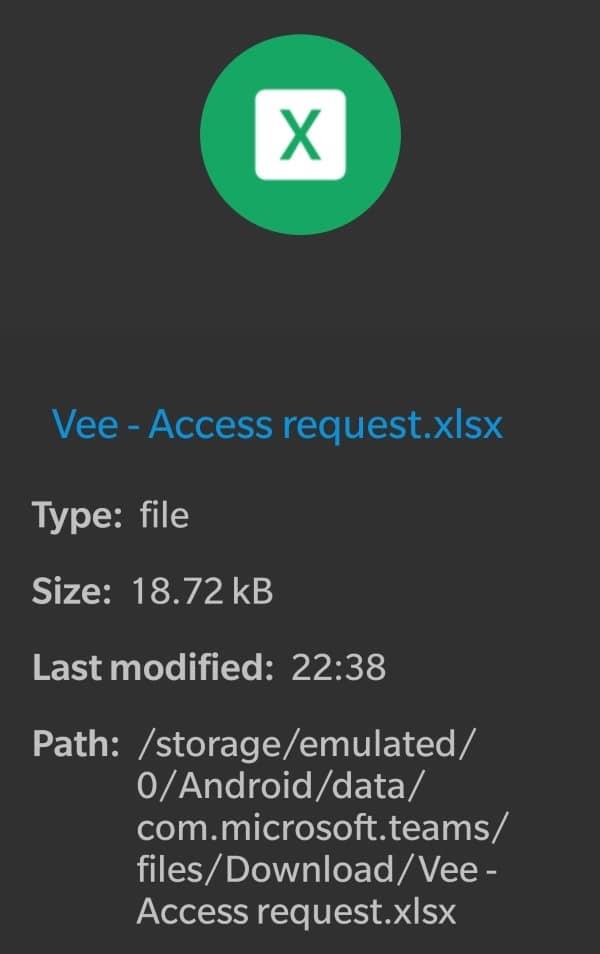
Zistite, ako odstrániť alebo skryť správy a históriu konverzácií v Microsoft Teams.
Zistite, ako zapnúť kameru v Microsoft Teams a ako ju riešiť v prípade, že nefunguje.
Zistite, ako zakázať automatické spustenie schôdze Webex pri štarte operačného systému.
Čo robiť, ak nevidíte zdieľanú prezentáciu alebo video v aplikácii Teams? Prečítajte si našich 5 riešení na tento problém.
Naučte sa základy definície Teams a Channels v Microsoft Teams. Rozšírte svoje znalosti o Microsoft Teams na vytváranie efektívnych kanálov.
Zistite, ako upozorniť hostiteľa stretnutia Zoom, že by ste chceli položiť otázku, zdvihnutím ruky.
Prečítajte si, ako nastaviť webový prehliadač na použitie v MS Teams.
Zistite, ako jednoducho preniesť priečinky medzi kanálmi v Microsoft Teams pomocou SharePointu.
Ako zakázať automatické spustenie zoomu pri spustení systému Windows?
Prečítajte si, ako vypnúť hluk z plochy Slack a e-mailových pripomienok, upozornení a zvukov







